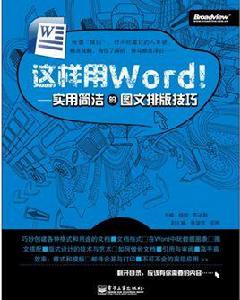內容簡介
首先我要說明的是本書重在講述使用Word的體驗,而不像大多數書籍偏重於Word套用知識的講解或案例的綜合套用。
本書內容涵蓋了“經驗與體會”、“歸納與總結”、“穿插性案例解析”、“幫你解決一些問題”等方面,幫助你真正提高Word的套用能力,在本書中,我們歸納了處理案例的各種技能知識,融入了大量套用過程中的各種體會、經驗和總結,以及討論了如何通過分析得出合理的解決方案。
本書主要包括以下幾章:文檔創建輕鬆上陣、文檔格式不只是修飾、Word也玩數據表、讓文檔多彩的圖形、版式是設計還是藝術、長文檔就該這樣做、文檔的互動策略:引用與審閱、效率專家:樣式和模板、郵件合併與列印、不可不會的高級套用。
本書適合想學習Word套用經驗、尋求排版解決方案的所有讀者。
前 言
我不想與其他圖書一樣,在前言的一開始就展開長篇大論,還是把這些篇幅留給正文吧!
為什麼要推出我們這三本書
到底有沒有“成為Office高手的捷徑”呢?
這個問題就是我們為什麼要推出《這樣用Word!——實用簡潔的圖文排版技巧》、《這樣用Excel!——輕鬆製作專業的數據圖表》、《這樣用PPT!——製作並演示更專業的幻燈片》的原因,希望這三本書能給你一個完整的答案。
這三本書在寫法上採取了嶄新的思路,重點講述的是“體驗Office過程中的點點滴滴”,筆者認為,在自動化辦公已經普及的今天,大家真正需要的就是這些點點滴滴。
本書為《這樣用Word!——實用簡潔的圖文排版技巧》,其核心內容可以用10個N來表示:N個知識體系、N個經驗、N個體會、N個問題解決、N個處理比較、N個案例解析、N個歸納、N個總結、N個技巧、N個注意提示。
淺析其他的Office類圖書
為了讓大家學好Office,多少教學工作者煞費心思,《從入門到精通》、《詳解》、《範例精解》、《技巧500招》等書籍層出不窮。
這些書籍大致可以分三類:第一類是以Office軟體的功能為主線;第二類是以實例套用為主線;第三類是技巧類。
筆者在教學過程中,常常遇到這樣的問題:“要套用Office,應該從何學起?”,“有沒有什麼方法能讓我快速成為Office高手?”,“那些Office高手都是怎么煉成的?”……這樣的問題看似簡單,回答起來卻遠比解決一堆實際的技術問題複雜得多。
用以上三類書籍,恐怕很難能回答上述問題。
(1)對於一些以功能為主線的書籍:學完後面對一些問題或案例,需要給出合理的解決方案,卻發現自己原來仍一知半解,許多甚至是一個幫助的翻版,整個學習過程會讓你精疲力竭,不如省下銀子,按一下【F1】鍵,查查幫助吧!
(2)對於實例套用為主線的書籍:筆者翻閱過無數關於與案例關聯的書籍,好像找不出一本能在學了後真正做到舉一反三、活學活用的,基本上都是為了實現案例效果的終極目標而奮鬥著所有的步驟細節,而對一些處理方法上的經驗體會、分析、歸納基本上是空白的。
(3)對於技巧類的書籍:很明顯內容體系不夠完整,缺乏系統性,用來查詢比較適用。
當然,假如你有時間和精力,用以上三類書籍來學通Office,也不是沒有可能,你可以多花一些銀子購買多本這樣的書籍,然後多花一些時間和精力,通過自己持之以恆的學習和反反覆覆的推敲,不久你便會發現自己慢慢有了積累。
本書適合的讀者
如果你是Word的初學者,想循序漸進地學習Word的套用經驗;如果你是急於提高Word套用水平的用戶,想尋求文檔的合理化解決方案,並達到能解決各種疑難問題的程度;如果你是文員、公務員、企業管理人員、數據分析人員、財務人員、統計人員、行銷人員、技術開發人員等,想快速掌握所需要的辦公操作知識和具體案例的實現,並查詢到所面對問題的解決方案,那么本書都將成為你的良師益友。
本書作者
本書主編為楊樺(負責教材提綱設計並編寫第2章)和彭宗勤(負責稿件主審),副主編為張留常和田崗(負責稿件初審和視頻教程開發)。本書編委有:李文澤(編寫第1章和第3章)、聶靜(編寫第4章和第5章)、王戈(編寫第6章和第7章)、張一(編寫第8章和第9章)、劉艷(編寫第10章)。在本書的編寫過程中,張二峰、李慶亮、徐建平、劉文、彭勝偉、鄧志偉等參與了本書實例的製作和部分內容的整理工作,在此表示感謝。
目 錄
第1章 文檔創建輕鬆上陣 1
1.1 幾項重要的準備工作 1
1.1.1 設定檔案保存方式 1
1.1.2 打開/關閉常用元素 2
1.1.3 哪種界面風格更適合 4
1.1.4 哪種工作視圖更適合 6
1.2 工作就從這裡開始 8
1.2.1 談談新建、保存和打開 8
1.2.2 學會使用模板 11
1.2.3 助你輕鬆寫部落格 14
1.2.4 分享一些經驗 15
1.3 開始編輯文檔的幾個方面 16
1.3.1 體會頁面設定 16
1.3.2 討論文本的輸入和修改 18
1.3.3 巧妙地重複輸入相同內容 21
1.3.4 複製後顯示的小按鈕 21
1.3.5 我的一些體會 23
1.4 幫你解決一些問題 23
1.4.1 給文檔“瘦身” 24
1.4.2 修改默認的文檔保存格式 24
1.4.3 打開其他格式的文檔 25
1.4.4 快速撤銷與恢復 25
1.4.5 插入和改寫 26
1.4.6 軟回車、硬回車與換頁 26
1.4.7 將Word 2003文檔轉換成Word 2010文檔 26
1.4.8 如何解決文檔中出現亂碼的問題 27
1.4.9 查看文檔被修改的次數 27
1.4.10 快速切換視窗 28
1.4.11 同時查看同一文檔的不同部分 28
1.4.12 取消頁間空白 29
第2章 文檔格式不只是修飾 30
2.1 關於格式的認知 30
2.1.1 體會文檔的格式 30
2.1.2 設定格式的誤區 31
2.2 如何用好字元格式 32
2.2.1 設定字元格式的方法 32
2.2.2 幾種特殊的字元處理 33
2.2.3 有的格式不想要了,怎么辦 36
2.2.4 設定字元格式的捷徑 37
2.3 段落格式有講究 37
2.3.1 如何區分首行、懸掛與段落縮進 38
2.3.2 縮進設定中的一些經驗積累 38
2.3.3 合理利用間距,發揮特別作用 40
2.3.4 談談段落對齊的一點體會 42
2.3.5 段落自動分頁隨心所欲 43
2.3.6 我的一些體會 44
2.4 定位點讓對齊聽號令 45
2.4.1 解決一個讓人頭疼的對齊問題 45
2.4.2 定位點不夠精確怎么辦 47
2.4.3 刪除制表符 47
2.4.4 定位點可以轉換成表格嗎 48
2.5 項目符號與編號使用細節 49
2.5.1 使用項目符號或編號解決無序問題 49
2.5.2 隨心所欲設定項目符號和編號 51
2.5.3 分享一些經驗 54
2.6 文字可以用框線和底紋修飾 57
2.6.1 框線不要隨便添加 57
2.6.2 背景可以是純色、漸變色、紋理或圖片 58
2.7 談談高級查找和替換 60
2.7.1 可以縮小範圍後再進行查找和替換 60
2.7.2 英文的查找和替換 61
2.7.3 查找和替換有格式的文本 61
2.7.4 查找和替換特殊格式 62
2.7.5 巧用通配符 62
2.8 幫你解決一些問題 63
2.8.1 快速刪除文檔中的空行 63
2.8.2 巧妙將詞組編排在同一行中 64
2.8.3 輸入千分號和生僻字 64
2.8.4 如何輸入語文試卷中的大括弧 65
2.8.5 如何製作標準公文檔案頭 66
2.8.6 快速創建框線直線 66
2.8.7 設定中英文混合字型 67
2.8.8 將文檔內容顯示為圖片 67
2.8.9 用快捷鍵來添加編號 68
2.8.10 製作帶圈字元 68
2.8.11 製作寬高比有變化的文字 69
第3章 Word也玩數據表 70
3.1 評論一下Word表格與Excel表格 70
3.2 表格製作從這裡開始 71
3.2.1 設計表格結構很重要 71
3.2.2 規則表格的快速添加 72
3.2.3 手動繪製不規則表格 73
3.2.4 用表格庫提高創建效率 75
3.2.5 分享一些經驗 76
3.3 調整表格的多個處理 78
3.3.1 如何最快地選中表格元素 78
3.3.2 拆、合、添、刪 79
3.3.3 調整大小的技巧 82
3.3.4 【Shift+Alt+方向鍵】的妙用 84
3.4 表格的格式設定 85
3.4.1 單元格中的對齊方式 85
3.4.2 設定文字與表格框線之間的距離 86
3.4.3 處理表格的框線線 86
3.4.4 表格和單元格的底紋 89
3.4.5 樣式的合理套用 89
3.4.6 分享一些經驗 90
3.5 Word也能玩數據計算 91
3.5.1 引用函式來計算 91
3.5.2 快速複製公式 93
3.5.3 表格中數據的排序 94
3.6 使用控制項規範表格填寫 95
3.6.1 分析控制項的使用 95
3.6.2 使用格式文本控制項 96
3.6.3 使用下拉列表控制項 97
3.6.4 使用日期控制項 98
3.6.5 使用圖片控制項 100
3.7 幫你解決一些問題 100
3.7.1 在表格上面加空行 100
3.7.2 讓文字環繞表格 101
3.7.3 如何設定單元格間距 101
3.7.4 左右排列的表格 102
3.7.5 處理表格跨頁的經驗 103
3.7.6 如何使用表格大批量產生編號 104
3.7.7 標題行重複 104
3.7.8 使表格中的文字緊貼框線 104
第 4章 讓文檔多彩的圖形 106
4.1 添加與編輯圖形對象:不同於繪畫 106
4.1.1 套用形狀的多個提示 107
4.1.2 圖形的旋轉、翻轉和大小調整 108
4.1.3 調整圖形的位置關係 110
4.1.4 為什麼要使用畫布 112
4.1.5 在圖形中添加文字 114
4.1.6 如何改變已經繪製好的圖形的形狀 115
4.2 圖片讓文檔變得充滿生機 115
4.2.1 導入圖片的一些體會 116
4.2.2 用Word可以裁剪圖片 117
4.2.3 用樣式快速美化圖片 118
4.2.4 調整圖片的色彩 119
4.2.5 3個按鈕 121
4.2.6 獲得圖片的其他方式 121
4.3 用圖示表述抽象內容 122
4.3.1 創建圖示分三步 123
4.3.2 修改圖示類型 125
4.3.3 我的一些體會 126
4.4 突出顯示標題:藝術字 126
4.4.1 千變萬化的藝術字形狀 126
4.4.2 豐富的背景和形狀效果 127
4.4.3 總結 129
4.5 特殊的圖形:文本框 131
4.5.1 用文本框實現圖文混排 131
4.5.2 用文本框繪製流程圖 133
4.6 幫你解決一些問題 134
4.6.1 如何連續繪製多個圖形 134
4.6.2 如何保存文檔中的圖片 134
4.6.3 如何編輯圖形 136
4.6.4 如何精確裁剪和用指定的形狀剪裁 137
4.6.5 解決文字在文本框中的顯示效果 137
4.6.6 設定圖形默認格式 138
4.6.7 Word支持的圖像格式 138
4.6.8 如何將標尺的單位改為厘米 140
4.6.9 如何快速製作封面 140
第5章 版式是設計還是藝術 142
5.1 頁面設定的功用 142
5.1.1 需要重視的頁邊距 143
5.1.2 分享一些經驗 145
5.1.3 如何定義頁面的方向和大小 147
5.1.4 書籍式對稱頁邊距的套用 149
5.2 談談使用頁眉和頁腳的體會 151
5.2.1 製作這樣的頁眉和頁腳實在太簡單 151
5.2.2 創建獨特的首頁頁眉和頁腳 153
5.2.3 創建不同的奇偶頁頁眉和頁腳 155
5.2.4 分享一些經驗 156
5.3 為多頁文檔添加頁碼 158
5.3.1 選擇頁碼格式 158
5.3.2 如何實現在添加頁碼時不影響頁腳內容 159
5.3.3 自定義頁碼格式 160
5.3.4 同一文檔中使用不同格式的頁碼 160
5.4 討論分欄版式的使用 165
5.4.1 輕鬆添加分欄版式 165
5.4.2 設定間距及分隔線 166
5.4.3 實現插入點之後的所有文字分欄 167
5.4.4 讓分欄文字等長 168
5.4.5 為目錄分欄 169
5.5 幫你解決一些問題 171
5.5.1 如何添加行號 171
5.5.2 如何解決缺少上邊距的問題 172
5.5.3 如何去除頁眉文字下方的橫線 172
5.5.4 如何設定頁眉中的下畫線 174
5.5.5 如何在頁眉中顯示章標題 174
5.5.6 解決不同節中頁眉的橫線不一樣高的問題 176
5.5.7 如何讓頁碼包含章節號 176
5.5.8 在兩個文檔間實現頁碼續排 177
5.5.9 如何在文本未滿頁的情況下實現分頁 178
5.5.10 指定每頁的行數和字元數 178
5.5.11 解決設定頁腳時文字跳轉到第2頁的問題 180
5.5.12 如何為每欄設定頁碼 180
5.5.13 如何設定頁面的顏色 182
第6章 長文檔就該這樣做 183
6.1 使用大綱設計文檔的總框架 183
6.1.1 大綱就是文檔標題的分級列表 184
6.1.2 大綱的摺疊和展開 185
6.1.3 大綱級別的顯示 186
6.1.4 設定標題的級別和標號 186
6.1.5 我的一些體會:調整文檔的大綱結構 187
6.2 使用多級編號 188
6.2.1 自動編號列表的回顧 188
6.2.2 實現多組編號 189
6.2.3 一個特別的多級編號列表 190
6.2.4 總結:改變列表級別 192
6.3 插入分頁符或分節符 193
6.3.1 自動分頁隨心所欲 193
6.3.2 我的一些體會 196
6.3.3 巧用分節符 196
6.3.4 體驗一下用分節符設定頁碼 199
6.4 多個文檔合併策略 200
6.4.1 用三種方法創建主控文檔 200
6.4.2 設定統一的編輯格式 203
6.5 幫你解決一些問題 210
6.5.1 處理多級編號的縮進量 210
6.5.2 在較長文檔中快速定位指定頁 210
6.5.3 用書籤實現文檔任意定位 211
6.5.4 批量刪除文檔中的分節符 213
6.5.5 如何處理插入分頁符後無法列印頁面的問題 214
6.5.6 如何快速刪除所有空格和空行 214
第7章 文檔的互動策略:引用與審閱 215
7.1 為文檔添加註解 215
7.1.1 什麼是腳註和章節附注 215
7.1.2 添加腳註和章節附注 216
7.1.3 分享一些經驗 217
7.2 活用題注與交叉引用 220
7.2.1 理解題注與交叉引用 220
7.2.2 題注和交叉套用 221
7.2.3 我的一些體會 224
7.2.4 使用交叉引用快速修正 225
7.3 Word中的目錄何其多 228
7.3.1 製作標題目錄 229
7.3.2 需要注意的幾個問題 234
7.3.3 體會索引和引文目錄 236
7.3.4 評論圖表目錄的製作 238
7.3.5 修改目錄的一些體會 238
7.4 文檔的交流需要批註和修訂 239
7.4.1 批註 240
7.4.2 修訂 242
7.4.3 分享一些經驗 244
7.5 幫你解決一些問題 245
7.5.1 如何將章節附注放置在節的末尾 246
7.5.2 如何刪除所有腳註或章節附注 246
7.5.3 如何更改批註和修訂信息中的用戶信息 246
7.5.4 解決批註框與文字之間無連線的問題 247
7.5.5 如何把批註嵌入正文 248
7.5.6 如何讓批註顯示在文檔的左側 249
7.5.7 通過目錄域創建目錄 250
7.5.8 如何比較文檔 250
第8章 效率專家:樣式和模板 252
8.1 評論一下“樣式”窗格 252
8.2 輕鬆地享用樣式 253
8.2.1 談談樣式的使用 253
8.2.2 “正文”樣式的處理 256
8.2.3 為常用樣式指定快捷鍵 258
8.2.4 使用自己創建的樣式 259
8.2.5 合理維護樣式 263
8.2.6 分享一些經驗 268
8.3 打造自己的模板庫 269
8.3.1 回顧模板的功能 270
8.3.2 享用自己新建的模板庫 271
8.3.3 樣式與模板是相互依存的 272
8.3.4 我的一些體會 273
8.4 幫你解決一些問題 274
8.4.1 能否將創建好的樣式套用於新文檔 274
8.4.2 如何選中同一樣式的標題 275
8.4.3 如何限制或允許更改樣式 276
8.4.4 如何替換文本樣式 278
8.4.5 如何自定義默認模板 279
8.4.6 如何在文檔中設定共用模板 280
8.4.7 如何將樣式傳給其他文檔 281
第9章 郵件合併與列印 283
9.1 討論一下郵件合併 283
9.1.1 什麼是郵件合併 283
9.1.2 理解主文檔和數據源 284
9.1.3 郵件合併的過程 285
9.1.4 關於創建主文檔和數據源的體會 288
9.2 關於群發郵件的討論 289
9.2.1 利用合併域群發郵件 290
9.2.2 用Outlook聯繫人群發郵件 291
9.3 列印的前後 293
9.3.1 列印前需要預覽 294
9.3.2 列印體驗 295
9.4 幫你解決一些問題 297
9.4.1 如何取消列印文檔的附加信息 297
9.4.2 處理在列印長文檔時的等待問題 298
9.4.3 處理列印時的省墨問題 298
9.4.4 如何取消列印 299
9.4.5 解決無法在列印預覽中編輯的問題 299
9.4.6 如何在沒有安裝Word的計算機機上列印文檔 300
9.4.7 如何一次列印多個文檔 301
9.4.8 為郵件合併自動檢查錯誤 302
9.4.9 如何用Word自建數據源 303
9.4.10 使用Outlook Express的通信簿作為數據源 304
第10章 不可不會的高級套用 306
10.1 文檔安全需要有保障 306
10.1.1 討論文檔的保密方法 306
10.1.2 保護文檔的其他建議 309
10.1.3 文檔加密還有高招 310
10.1.4 自動備份副本檔案 312
10.1.5 我的一些體會 313
10.2 就這樣享用宏 313
10.2.1 評論一下宏的套用 313
10.2.2 重視宏的安全性 315
10.3 討論文檔與網頁 316
10.3.1 文檔可以直接轉換為Web頁 316
10.3.2 分享超連結和電子郵件 317
10.3.3 我的一些體會 320
10.4 幫你解決一些問題 321
10.4.1 如何刪除文檔中包含的個人信息 321
10.4.2 如何修復被破壞的檔案 323
10.4.3 如何去掉最近使用的文檔顯示 323
10.4.4 如何快速刪除宏病毒 323
10.4.5 如何限制控制項 324